إظهار الخاص بك Windows-الكمبيوتر وقت خاطئ؟ إذا كان الأمر كذلك ، فقد تواجه مشكلات مع بعض التطبيقات ، خاصة عند التصفح.
لحسن الحظ ، هذه مشكلة بسيطة يسهل حلها. في هذه المقالة سوف نتعرف على أسباب المشكلة ونوضح لك كيفية تصحيح الوقت والتاريخ على جهازك Windows-الحاسوب.
إعداد المنطقة الزمنية غير صحيح
إذا كانت ساعة الكمبيوتر لديك متوقفة عن العمل بساعة واحدة أو أكثر ، فيمكن ذلك Windows يتم تعيينها على المنطقة الزمنية غير الصحيحة. قد تحدث هذه المشكلة أيضًا بعد تغيير المنطقة الزمنية يدويًا أو بعد إعادة التشغيل. إذا كانت هذه هي المشكلة التي تتعامل معها ، فإليك كيفية إصلاحها:
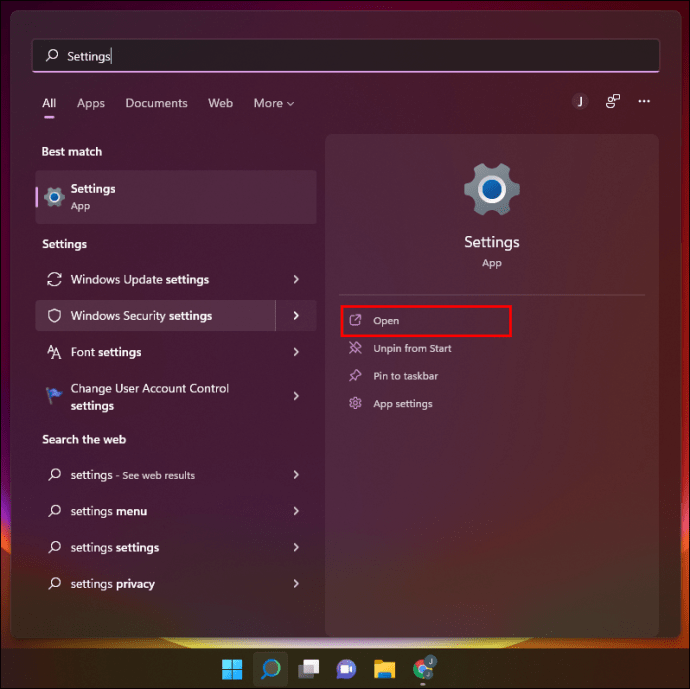
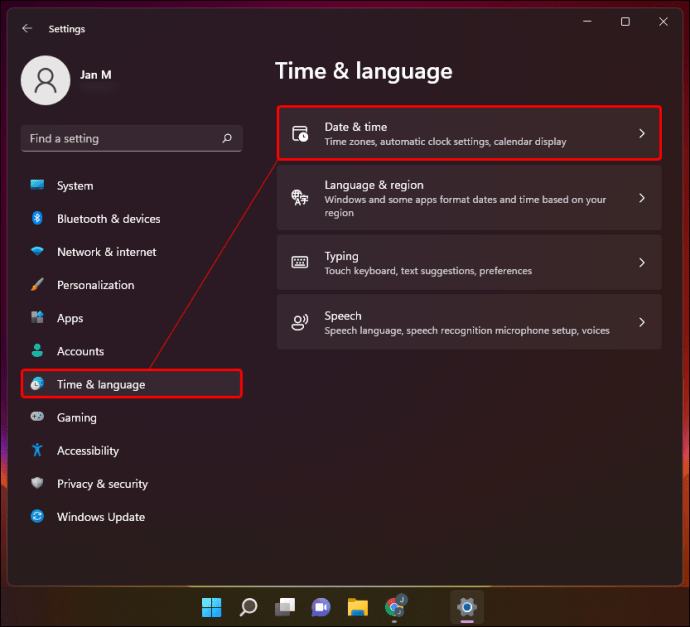
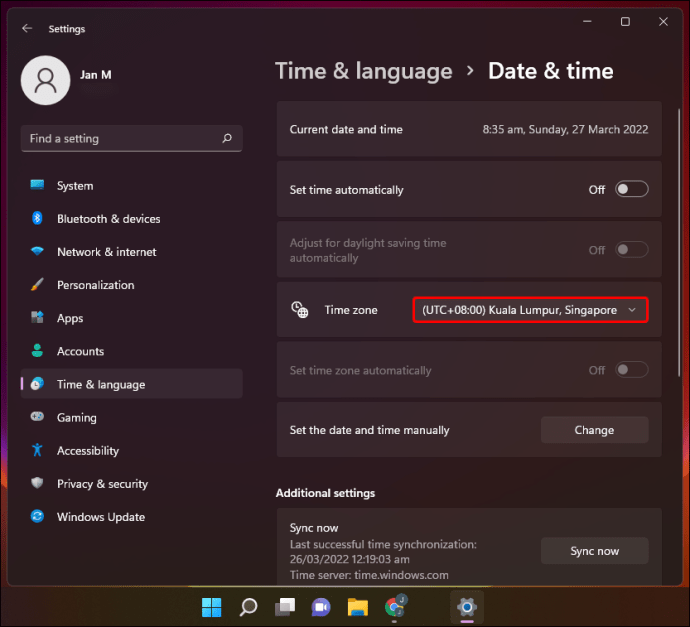
ملاحظة: إذا لم تتمكن من الوصول إلى القائمة المنسدلة ، فقد تحتاج إلى إيقاف تشغيل زر “الضبط التلقائي للتوقيت الصيفي”.
قد تلاحظ أن الوقت هو نفسه لعدة مواقع. تأكد من تحديد المنطقة الزمنية المحددة التي تتواجد فيها. يمكنك أيضًا النقر على خيار “Sync Now” للتأكد من ذلك Windows يستخدم الوقت الصحيح من خادم الوقت.
Windows- الوقت غير متزامن
إذا كانت ساعة الكمبيوتر تعرض الساعة الصحيحة ، ولكن الدقائق متوقفة ، فقد تكون المشكلة هي ضعف إعدادات مزامنة الوقت. ومع ذلك ، يجب عليك التأكد من أن ملف Windows- يقوم الكمبيوتر بمزامنة ساعته مع خادم الوقت الصحيح.
إليك كيف يمكنك القيام بذلك:
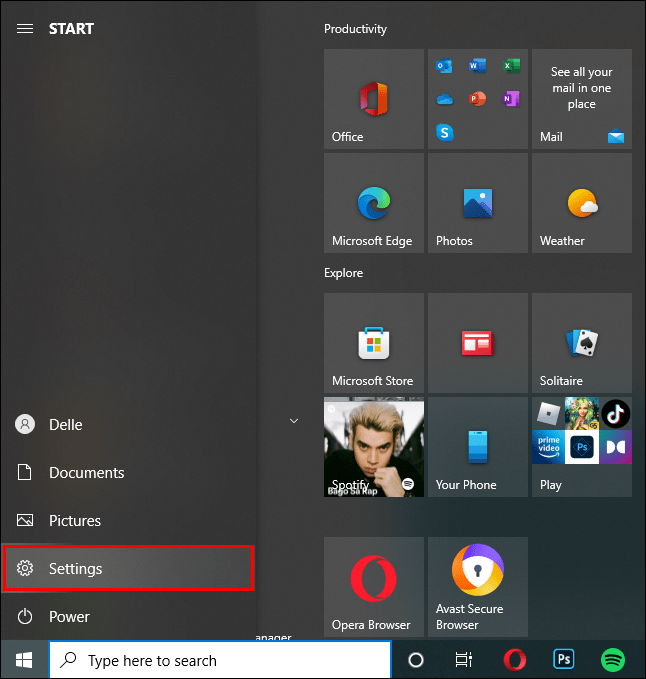
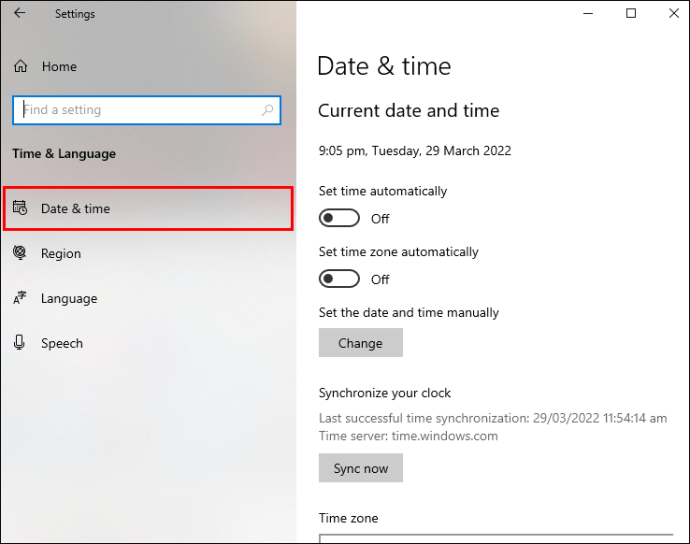
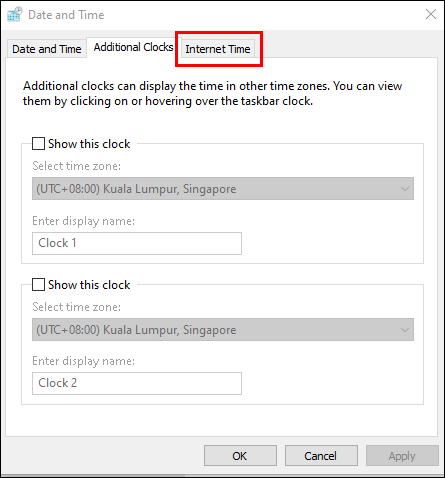
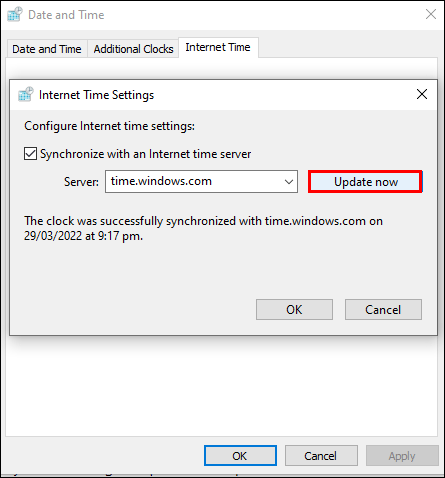
الآن بعد أن عرفت أن “الخادم” يعمل بشكل صحيح ، حان الوقت للتأكد من ذلك Windows يزامن الوقت بانتظام.
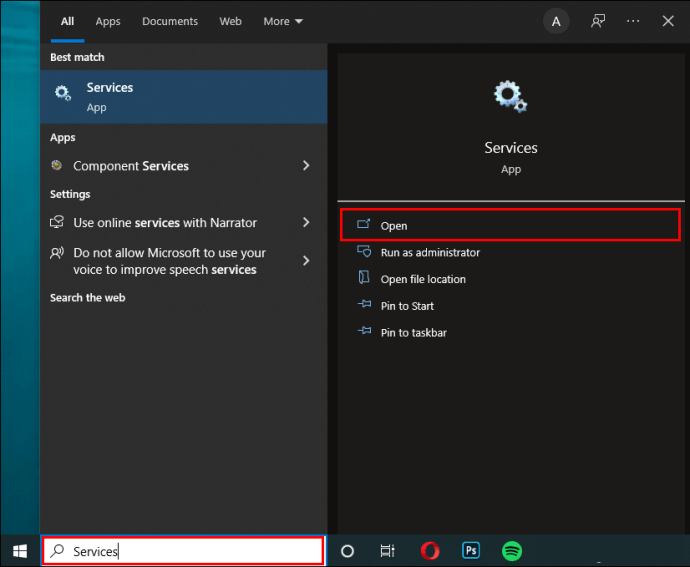
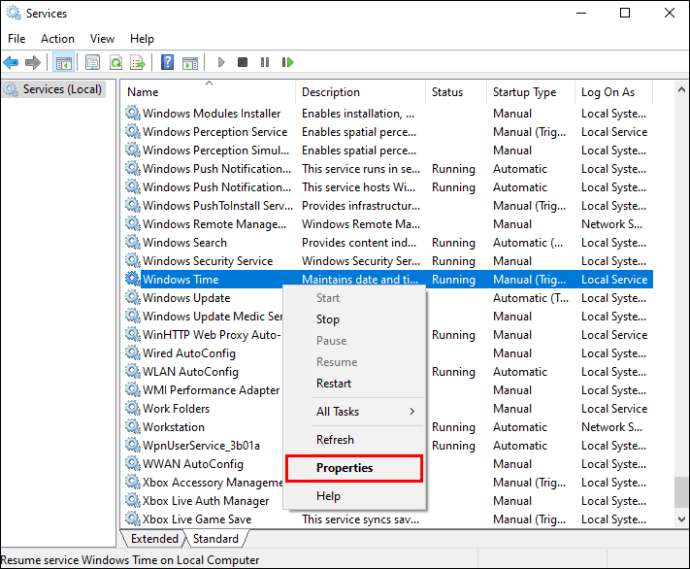
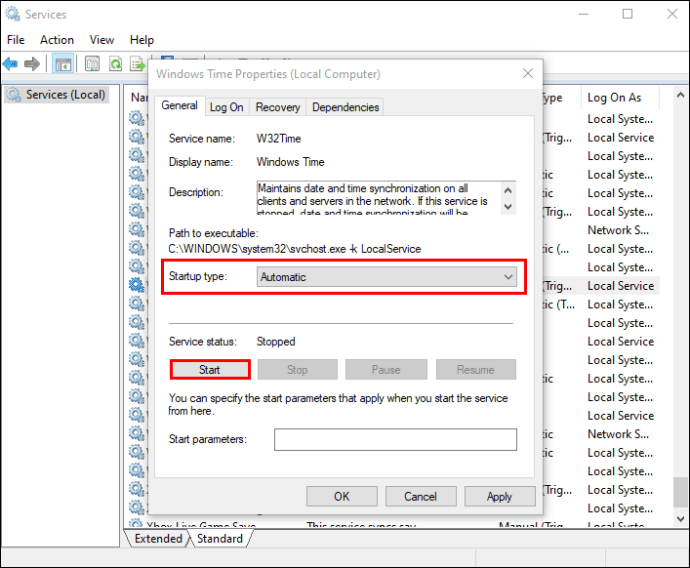
الفيروس يعطل الوقت
يمكن أن تتداخل البرامج الضارة مع وظائف جهازك وتتسبب في عدم صحة التاريخ والوقت أو المنطقة الزمنية. إذا لم تنجح النصائح السابقة ، فقد تكون هذه هي المشكلة. إذا كان الأمر كذلك ، فمن المحتمل أن تفحص جهاز الكمبيوتر الخاص بك بحثًا عن الفيروسات. يمكنك استخدام المدمج “Windows Defender “أو برنامج مشابه مثل” Avast Antivirus “.
اتبع هذه الخطوات أدناه لمعرفة كيفية التحقق مما إذا كان جهازك مصابًا بفيروس باستخدام “Windows المدافع: “
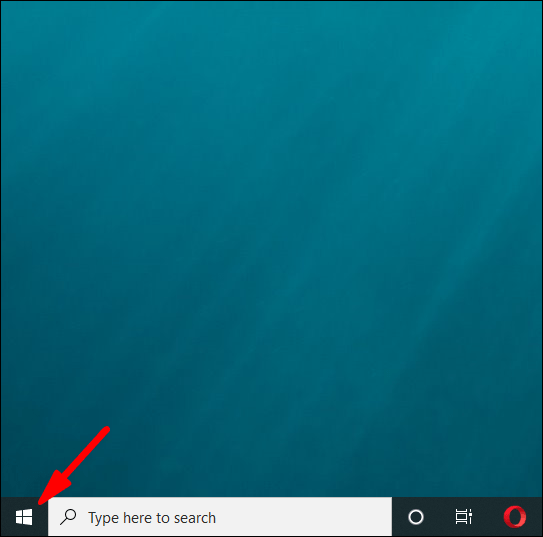
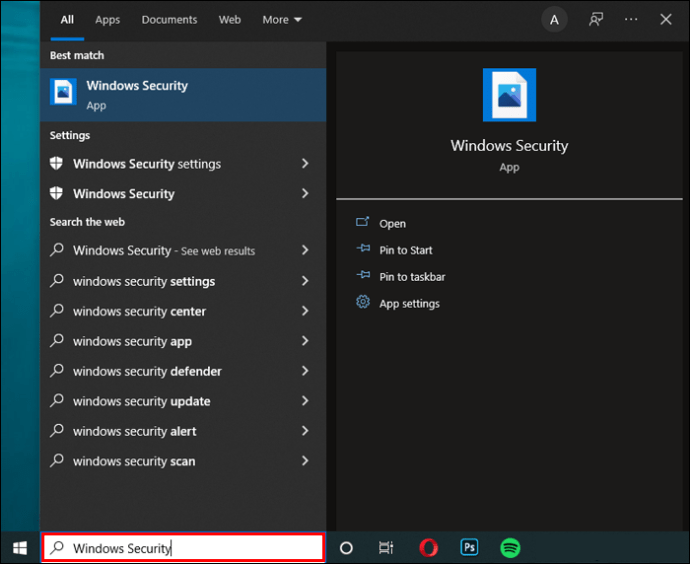
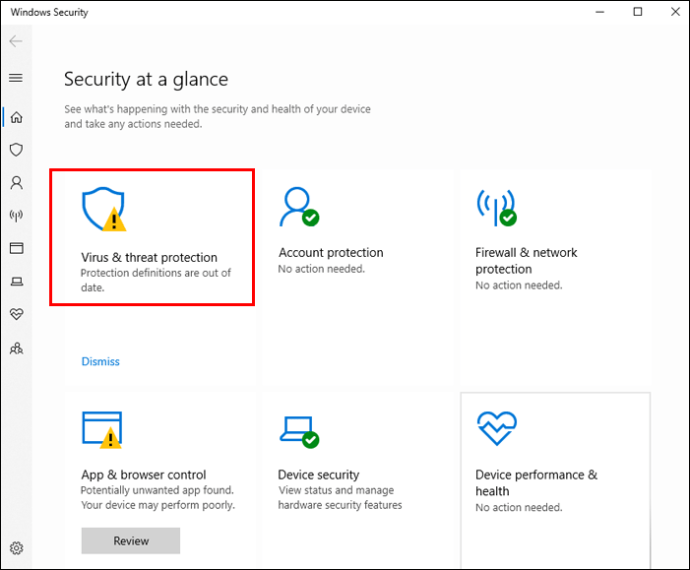
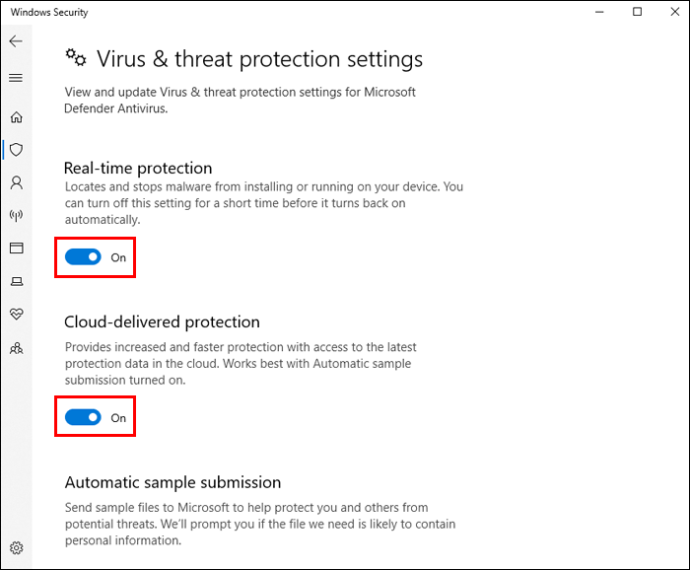
لاستخدام Avast Antivirus لفحص جهازك بحثًا عن الفيروسات ، قم بما يلي:
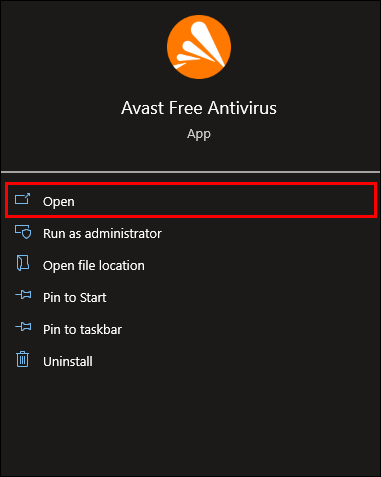
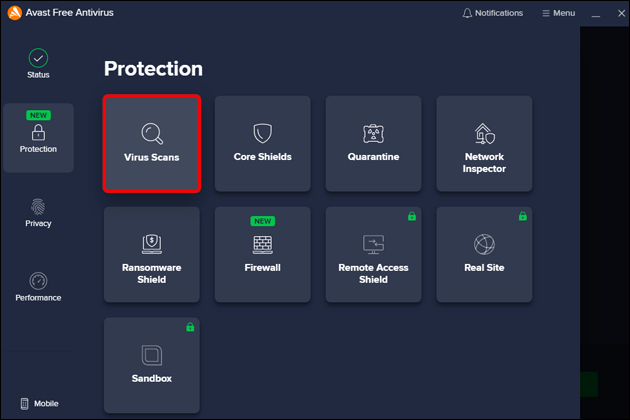
سيُعرض عليك “فحص كامل للفيروسات” و “فحص مستهدف”. سيقوم “الفحص الكامل للفيروسات” بفحص جهازك بالكامل ، بينما يقوم “الفحص المستهدف” بفحص ملف معين من اختيارك.
لك Windows-النسخة عفا عليها الزمن
إذا كان لديك Windows- الإصدار قديم ، قد يكون هذا هو السبب في عدم عرض الساعة للوقت الصحيح. للتحقق مما إذا كان ملف Windows إلى أحدث إصدار ، اتبع الخطوات التالية:
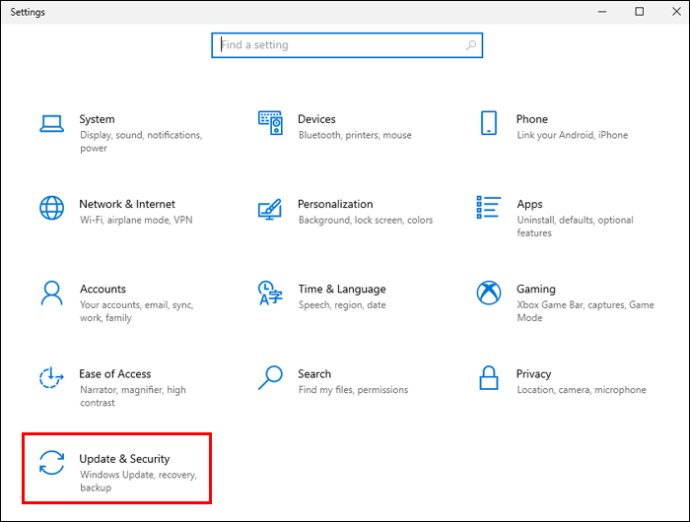
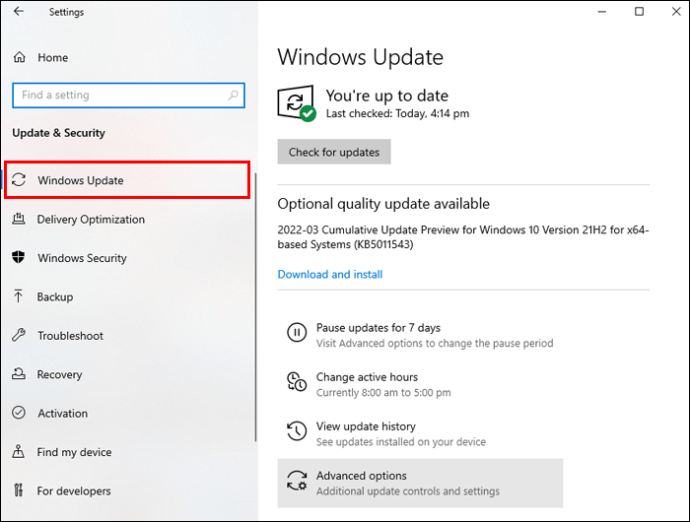
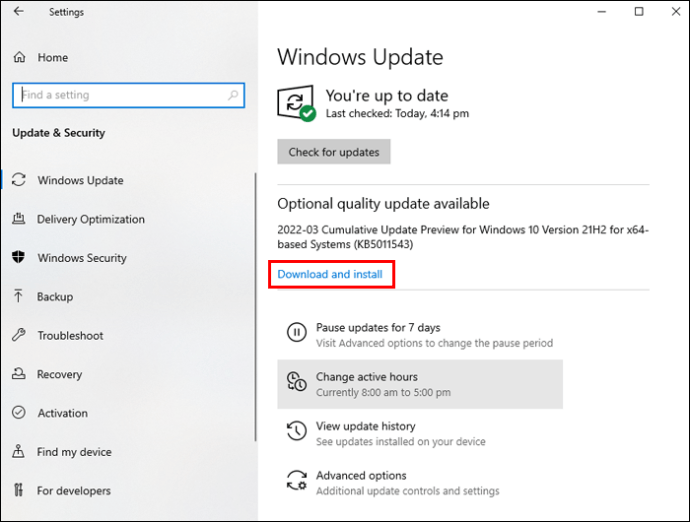
بعد إعادة التشغيل ، تحقق من الوقت والتاريخ للتأكد من صحته.
BIOS الخاص بك قديم
يمكن أن يتسبب BIOS القديم أيضًا في عرض الوقت والتاريخ غير الصحيحين على جهازك. قبل تحديثه ، تأكد من قراءة التعليمات التفصيلية في دليل اللوحة الأم لتجنب إتلاف جهاز الكمبيوتر الخاص بك.
حاول ضبط الوقت والتاريخ يدويًا
يمكنك محاولة ضبط الوقت والتاريخ يدويًا ، والذي قد يكون الحل الأسهل والأسرع.
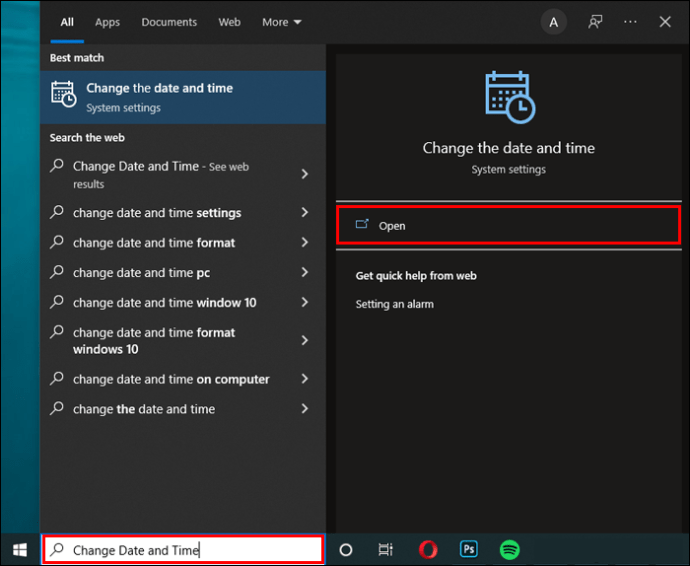
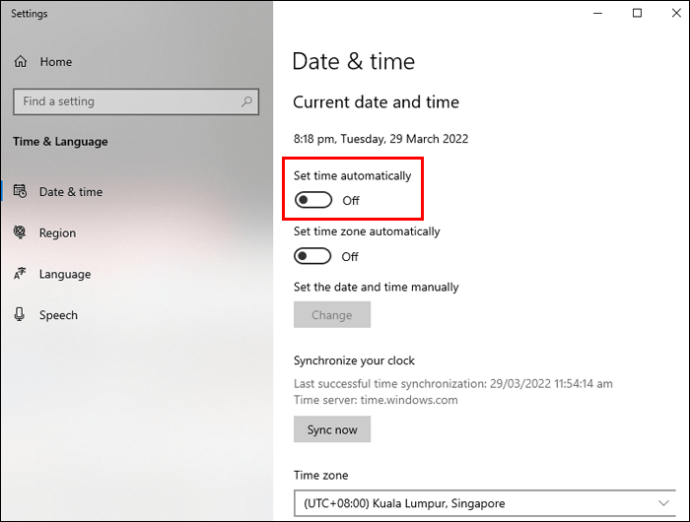
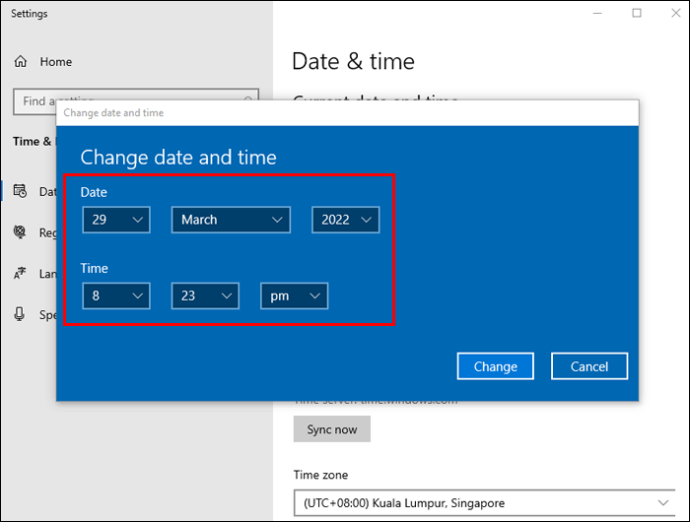
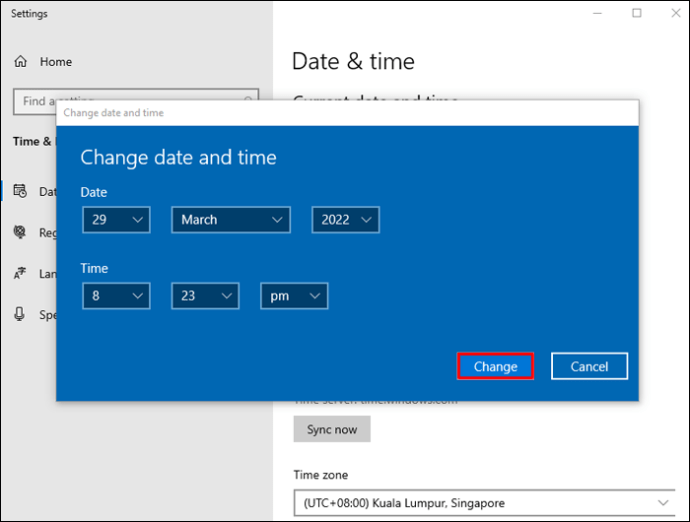
حان الوقت لاستبدال بطارية CMOS
تخزن بطارية CMOS قيمًا مثل التاريخ والوقت. عندما يتوقف عن العمل أو يتم استنزافه ، يمكن أن يفقد معلومات محددة. قد يكون هذا هو سبب مشكلة التاريخ والوقت.
لحل هذه المشكلة ، تحتاج إلى استبدال بطارية CMOS. إذا لم تكن على دراية بكيفية استبدالها ، فإن أفضل خيار هو نقلها إلى متخصص.
حاول إصلاح المشكلة باستخدام أداة “Restoro PC Repair”.
أداة “Restoro PC Repair” هي برنامج مفيد يمكنه تتبع المشاكل البسيطة على جهاز الكمبيوتر الخاص بك ، وأخطاء الأجهزة وحماية جهازك من الفيروسات.
إليك كيفية استخدامه:
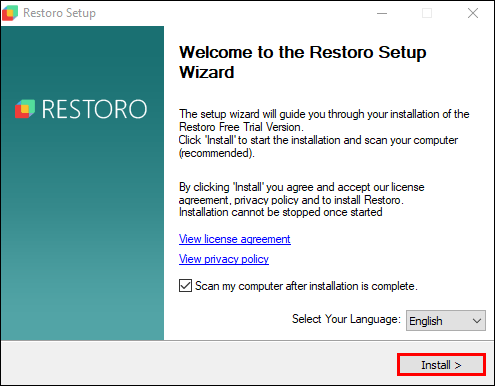
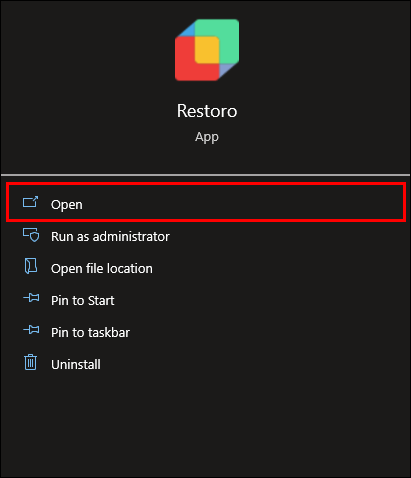
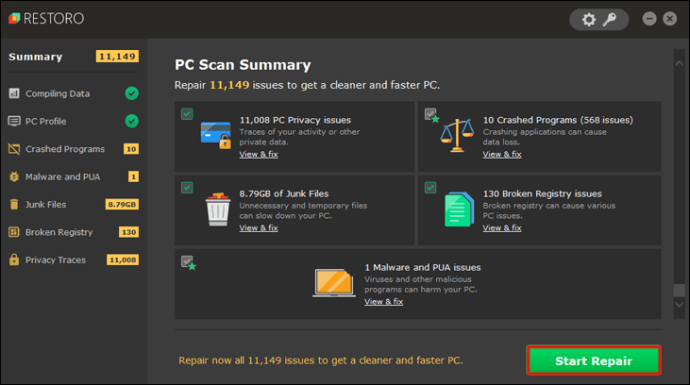
هل تتذكر مقولة “الوقت هو المال؟”
لك Windows- يمكن أن تعرض ساعة الكمبيوتر وقتًا غير صحيح لعدد من الأسباب المختلفة. في دليلنا ، قدمنا لك حلولاً سهلة الاستخدام وفعالة.
نأمل أن تكون قد وجدت طريقة تناسبك بشكل أفضل.
هل واجهت هذه المشكلة من قبل؟ هل استخدمت أيًا من الطرق الموضحة في هذه المقالة؟ شارك تجربتك في قسم التعليقات أدناه.
